MicrosoftEdgeブラウザにWebPサポートを追加する方法
WebPを使用すると、 (WebP)JPEGやPNGなどの他の形式と比較して、画像を適切に最適化できます。これは、ネットワーク(Webサイト)を介して画像をすばやく転送するのに役立ちます。また、この形式では、PNGと比較して26%小さいロスレス画像と、同等のJPEG画像よりも30%(約)小さいロスレス画像を配信(PNGs)でき(JPEG)ます。小さいですが、画像は同じ品質であり、帯域幅を支払うユーザーにメリットがあります。ブラウザでのフォーマットのサポートにより、帯域幅に制約のある領域でサイトをより高速にロードすることもできます。
上記の理由により、ほとんどのブラウザはWebP形式をサポートしています。(WebP)それでも、 WebP(WebP)はGoogleの代替の小さい画像形式であるため、それらのいくつかは利点を利用していません。例(Example)、EdgeLegacyブラウザ(Edge Legacy browser)。
注: (NOTE)Edge Chromiumを含むすべてのChromiumブラウザーは、 WebP画像形式をネイティブにサポートしています。
EdgeブラウザーでWebP形式のサポートを有効にする
Edge Browserで(Edge Browser)WebP形式のサポートを有効にするには、 Microsoft Storeにアクセスし、 WebpImageExtensionsのインストールを追加します。インストールすると、WebPイメージのMicrosoftEdgeを表示できるようになります。この拡張機能を機能させるには、Windows101803をインストールして実行している必要があります。
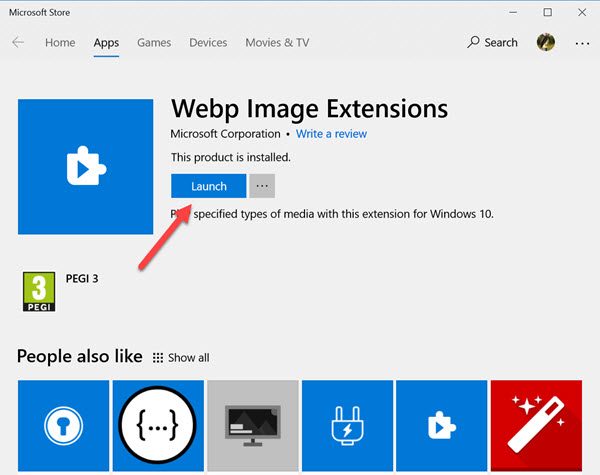
これで、 Edgeが(Edge)WebPイメージをロードする位置にあるはずです。ただし、これは、 WebP(WebP)形式のサイト埋め込み画像がユーザーエージェントまたは他の代替方法によってフィルタリングされていないことに気付いた場合、または感知した場合にのみ行われます。
ここで重要なのは、サポートが少数のWindows 10デバイスに限定されている一方で、GoogleのWebP形式のサポートがWindows10に確実に追加されることです。また、他の利点も活用できます。たとえば、すべての画像は同じレベルの視覚的忠実度を維持しますが、ファイルサイズはわずかです。
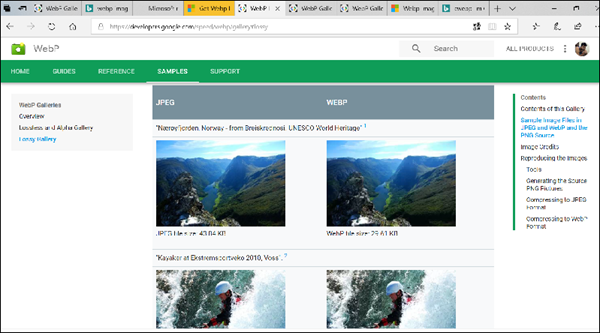
(Please)拡張機能がすべてのユーザーに対して機能するとは限らないことに注意してください。予備のラップトップに同じ拡張機能をインストールして実行しようとすると、ブラウザに画像が表示されませんでした。

また、WebP画像のリンクをクリックすると、意味のないテキストのページが開きました。

WebPは、 (WebP)JPEG(JPEGs)またはPNG(PNGs)の画像形式に代わるGoogleの小さな画像形式です。
こちらからMicrosoftStore(Microsoft Store)からダウンロードできます。
Related posts
Microsoft Edge browserに拡張機能をインストールする方法
一度にすべてのMicrosoft Edge拡張機能を更新する方法
Microsoft Edge toolbarからExtensionsメニューボタンを削除する方法
Windowsの10にMicrosoft Edge homepageを設定または変更する方法
Home buttonをMicrosoft Edge browserに追加します
Microsoft Edgeの隠しInternal Page URLsのリスト
TabsをMicrosoft Edgeを備えた他のデバイスに送信する方法
PDF PDFの文書のMicrosoft Edge browserでHighlight Text
MacのMicrosoft Edgeがクラッシュしていないか、問題を与えていない
Windowsで開く直後にMicrosoft Edgeが自動的に閉じます
Microsoft Edgeで新しいSurf Gameを再生する方法
Microsoft Edge Webサイトプッシュ通知をオフにする方法
Access & use Microsoft Edge Windows 10のFlagsページについて
Edge Extensions and Add-ons StoreのMicrosoft Edgeの場合Best Themes
Microsoft Edge browserでCollections featureを有効にする方法
Microsoft Edgeでのコレクションはweb contentを格納するための簡単な方法です
Microsoft Edge browserを使用してweb page URLを共有する方法
Microsoft EdgeでVideo Autoplayを無効または停止する方法
Windows 10のMicrosoft Edgeでのお気に入りの変化を防ぐ方法
Microsoft Edge browserに表示または非表示Collections buttonする方法
